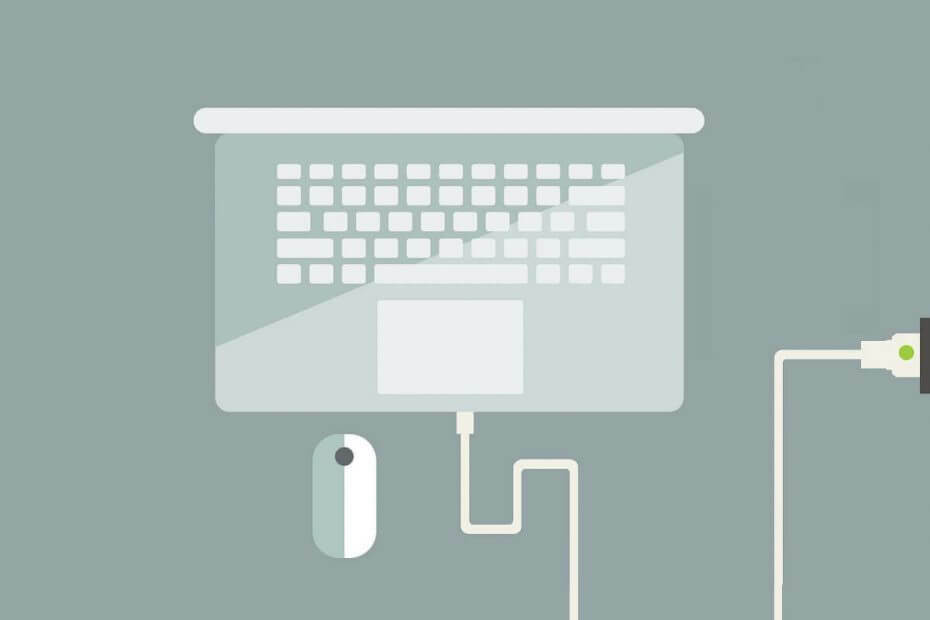
Diese Software hält Ihre Treiber am Laufen und schützt Sie so vor gängigen Computerfehlern und Hardwarefehlern. Überprüfen Sie jetzt alle Ihre Treiber in 3 einfachen Schritten:
- DriverFix herunterladen (verifizierte Download-Datei).
- Klicken Scan starten um alle problematischen Treiber zu finden.
- Klicken Treiber aktualisieren um neue Versionen zu erhalten und Systemstörungen zu vermeiden.
- DriverFix wurde heruntergeladen von 0 Leser in diesem Monat.
Benutzer erwarten, dass Laptop-Adapter ihre Laptops aufladen, wenn sie angeschlossen sind. Noch, Laptop-Adapter kann bei einigen Benutzern nicht mehr funktionieren. Es kommt nicht oft vor, aber Benutzer müssen ihre Laptop-Adapter so schnell wie möglich aussortieren, wenn sie ihre Laptops nicht aufladen.
Die Adapter müssen jedoch möglicherweise nicht unbedingt ausgetauscht werden. Dies sind einige Schritte zur Fehlerbehebung für Benutzer, die einen Laptop reparieren müssen, der nicht aufgeladen wird.
Warum funktioniert mein Laptop-Netzteil nicht?
1. Stecken Sie das Ladegerät woanders ein
Versuchen Sie zunächst, den Adapter in einem alternativen Raum anzuschließen. Es kann sein, dass eine Sicherung ausgelöst wurde. Entfernen Sie Verlängerungskabel und schließen Sie den Laptop-Adapter indirekt an.

2. Überprüfen Sie, ob das Ladegerät in den richtigen USB-Steckplatz eingesteckt ist
Neuere Laptops enthalten USB-C-Steckplätze mit denen Nutzer ihre Akkus aufladen können. Einige USB-C-Steckplätze an einem Laptop können jedoch auch nur für die Datenübertragung dienen. Der Adapter lädt den Laptop nicht auf, wenn er an einen USB-Steckplatz angeschlossen ist, der speziell für die Datenübertragung vorgesehen ist.
Daher müssen einige Benutzer möglicherweise überprüfen, ob sie den Adapter mit dem richtigen USB-Steckplatz verbinden, um den Laptop aufzuladen. Lesen Sie das Handbuch des Laptops, das weitere Details zu den USB-Anschlüssen enthält.

Ersetzen Sie Ihr defektes USB-C-Ladegerät durch eine dieser supereffizienten Alternativen und schauen Sie nie zurück.
3. Überprüfen Sie das Kabel des Ladegeräts
Benutzer sollten das Kabel des Adapterladegeräts auf Verschleiß überprüfen. Überprüfen Sie, ob an beiden Enden des Kabels gebrochene oder lockere Verbindungen vorhanden sind. Wenn Benutzer merkliche Risse am Kabel des Adapters feststellen, wird der Laptop wahrscheinlich nicht aufgeladen. Benutzer müssen wahrscheinlich einen Ersatzadapter besorgen, wenn Verbindungen lose sind.

4. Reinigen Sie die Anschlussbuchse
Einige Benutzer müssen möglicherweise die Anschlussbuchsen ihrer Adapter reinigen. Die Anschlussbuchse ist möglicherweise mit Staub und Schmutz verstopft. Versuchen Sie also, den Wagenheber mit einer Nadel oder etwas zu reinigen, das Staub und andere Rückstände aus dem Wagenheber herauskratzt. Alternativ können Benutzer verstaubte Anschlussbuchsen mit einem Staubsaugerrohr reinigen.

5. Entfernen Sie die Batterie
Einige Laptops enthalten austauschbare Batterien, die Benutzer herausnehmen können. Schalten Sie den Laptop aus und entfernen Sie den Akku, wenn Sie können. Stecken Sie dann den Adapter in den Laptop und schalten Sie ihn ein. Wenn Benutzer ihre Laptops nur mit dem Adapter verwenden können, ist wahrscheinlich etwas mit dem Akku nicht in Ordnung. Schalten Sie den Laptop aus und setzen Sie den Akku wieder ein.

Führen Sie daher die obigen Schritte zur Fehlerbehebung durch, bevor Sie sich an den Kundensupport wenden. Benutzer können neue Adapter benötigen oder auch nicht, wenn ihre aktuellen die Laptops nicht aufladen. Benutzer, die neue Adapter-Ladegeräte benötigen, können die Garantiedetails ihrer Laptops oder Adapter überprüfen, um zu sehen, ob sie Ersatz mit den Garantien beanspruchen können.
VERWANDTE ARTIKEL ZUM ANSEHEN:
- Was tun, wenn Ihr Laptop beim Laden überhitzt?
- So beheben Sie das langsame Laden des Akkus in Windows 10
![HP Envy angeschlossen, aber nicht geladen unter Windows 10 [FIX]](/f/a030204d8e897decaadfb7cec8783d69.jpg?width=300&height=460)